解析笔记本win7系统隐藏系统盘的方法【图文】
更新日期:2024-03-22 00:28:54
来源:转载
手机扫码继续观看

在给自己的电脑安装win7系统时,很多用户习惯性安装到C盘,所以C盘就是我们的系统盘,对于系统盘而言,在平时使用电脑的过程中,还是尽量少碰到为好,因为不小心失误操作就很容易引起系统奔溃、电脑蓝屏等问题。那么为了避免不小心的失误操作,我们应该怎么办呢?其实我们可以对系统盘进行隐藏,下面小编就以笔记本win7系统为例,带大家一起去了解下如何隐藏系统盘的方法!
方法如下:
1、鼠标单击win7系统“开始”菜单,选择“运行”选项;
2、在打开的“运行”对话框中输入“gpedit.msc”字符命令,按“确定”键;

3、在打开的“组策略编辑器”窗口中左侧依次展开
“用户配置”、“Windows组件”、“Windows资源管理器”选项;
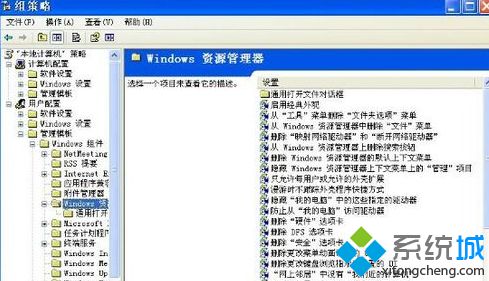
4、在右侧找到“防止从‘我的电脑’访问驱动器”选项;
5、双击该选项后打开对话框,点击“已启用”命令;
6、从下面的的选项中选劝仅限制驱动器C”,再单击“应用” 按钮即可。
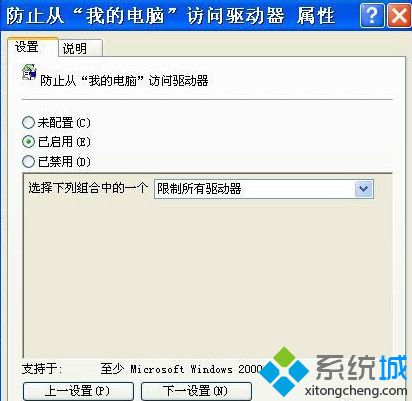
通过以上的步骤设置,我们可以把win7系统中的系统盘隐藏起来,避免win7系统用户对系统盘的失误操作。有需要的用户不妨学习下。更多精彩的内容请继续关注系统官网。
该文章是否有帮助到您?
常见问题
- monterey12.1正式版无法检测更新详情0次
- zui13更新计划详细介绍0次
- 优麒麟u盘安装详细教程0次
- 优麒麟和银河麒麟区别详细介绍0次
- monterey屏幕镜像使用教程0次
- monterey关闭sip教程0次
- 优麒麟操作系统详细评测0次
- monterey支持多设备互动吗详情0次
- 优麒麟中文设置教程0次
- monterey和bigsur区别详细介绍0次
系统下载排行
周
月
其他人正在下载
更多
安卓下载
更多
手机上观看
![]() 扫码手机上观看
扫码手机上观看
下一个:
U盘重装视频










